HP나 ASUS등의 브랜드 노트북을 구매하면 윈도우10과 함께 기본으로 설치되어 있는 McAfee(맥아피)는 안티바이러스 프로그램으로 90일를 무료로 사용할 수 있는 쉐어웨어로 제공됩니다.
그리고 컴퓨터 사용시 McAfee 웹어드바이저가 경고창을 띄우거나 사용 기간이 임박하면 결제를 요구하며 PC가 위험하다는 메시지를 보여주기도 하는데요.
맥아피는 익스플로러와 크롬에도 추가 기능이 설치되어 인터넷 서핑을 느리게 하는 단점이 있어 삭제를 하고 싶어도 컴퓨터 초보자 같은 경우 맥아피에서 보여주는 경고성 메시지 때문에 맥아피를 삭제하면 큰일이 나는줄 아는 경우도 있습니다.
윈도우10은 디펜더라는 꽤 쓸만한 안티바이러스 솔루션이 내장되어 있기 때문에 굳이 유료 백신을 사용할 필요가 없기 때문에 맥아피를 삭제해도 무방한데요.
맥아피는 라이브세이프, 토탈 프로텍션, 웹어드바이저 제품군이 있는데 제품에 따라 다음과 같은 방법으로 깔끔하게 삭제할 수 있습니다.
목차
McAfee 라이브세이프 삭제
제어판의 프로그램 및 기능으로 이동한 다음 ‘McAfee 라이브세이프 – 인터넷 시큐리티’를 마우스 오른쪽 버튼을 클릭 후 ‘제거/변경’을 선택합니다.
‘McAfee 소프트웨어 제거’창에서 나타나는 모든 프로그램의 항목을 체크한 다음 ‘제거’ 버튼을 클릭합니다.
참고로 ‘웹 보호’는 웹어드바이저를 얘기하는 것이며 체크시 라이브세이프와 함께 삭제됩니다. 만일 이 항목이 없다면 아래 글을 참고해 웹어드바이저를 따로 삭제하면 됩니다.
‘아직 활성 가입이 있습니다.’라는 메시지를 무시하고 ‘제거’ 버튼을 클릭합니다.
제거 과정에서 ‘PC가 위험에 노출되었습니다.’ 메시지가 나오는데 무시하고 ‘닫기’ 버튼을 클릭합니다.
맥아피가 살제될때 쯤 윈도우 디펜더에서 ‘바이러스 방지가 꺼져 있습니다.’라는 메시지가 나오는데, 맥아피가 백신 역할을 하다가 없어져서 생기는 메시지로 클릭해서 윈도우 디펜더를 사용하게 설정합니다.
만일 클릭하지 못했더라도 재부팅 후 알아서 디펜더가 작동하니 걱정하지 않아도 됩니다.
제거가 완료되면 재부팅합니다.
McAfee 토탈 프로텍션 삭제
제어판의 프로그램 및 기능에서 McAfee 토탈 프로텍션을 찾아 마우스 오른쪽 버튼으로 선택한 다음 ‘제거/변경’을 선택합니다.
McAfee 프로그램 선택창에서 토탈 프로텍션 및 모든 파일 제거, 웹 보호 옵션을 모두 선택한 다음 ‘제거’ 버튼을 클릭합니다.
라이센스가 남아있다고 한번 더 묻는 안내가 뜨는데 무시하고 ‘제거’ 버튼을 클릭합니다.
프로그램이 삭제되면 ‘지금 다시 시작’을 클릭해 재부팅합니다.
McAfee 웹어드바이저 삭제
맥아피 웹어드바이저는 토탈 프로텍션이나 라이브세이프와 함께 설치되는 경우가 많으며 인터넷 익스플로러와 크롬에 추가 기능을 설치하기 때문에 찌꺼기까지 완벽하게 삭제해야 합니다.
제어판 > 프로그램 및 기능에서 McAfee WebAdvisor를 찾아 마우스 오른쪽 버튼으로 선택한 다음 ‘제거/변경’을 클릭합니다.
‘제품을 제거하면 더 이상 귀하를 보호할 수 없습니다.’ 메시지가 나오는데 하단의 ‘아니요, 제거합니다.’ 버튼을 선택합니다.
웹어드바이저가 성공적으로 제거되었으면 ‘완료’ 버튼을 클릭해서 빠져나온 다음 웹 브라우저에 남아있는 찌꺼기를 제거해야 합니다.
맥아피 웹어드바이저가 처음 설치되면 크롬과 익스플로러에 위와 같은 추가 기능이 자동으로 설치되는데 맥아피를 언인스톨시 자동으로 삭제가 되야하지만 제대로 삭제가 되지 않는 경우도 있기 때문에 사용자가 직접 확인을 해야 합니다.
인터넷 익스플로러 McAfee WebAdvisor 추가 기능 삭제
익스플로러의 메뉴에서 ‘추가 기능 관리’를 선택합니다.
‘도구 모음 및 확장 프로그램’ 항목에 McAfee WebAdvisor가 남아있다면 삭제를 해야되는데, 추가 기능 관리에서는 삭제를 할 수 없기 때문에 PC 정리 프로그램을 사용해야 됩니다.
CCleaner는 개인이 무료로 사용할 수 있는 윈도우 정리 도구로 익스플로러의 도구 모음 또한 쉽게 정리할 수 있습니다.
도구 > 탐색기 플러그인으로 이동한 다음 McAfee 이름의 프로그램을 선택한 후 ‘삭제’ 버튼을 클릭해 정리합니다.
도구 모음 뿐만 아니라 레지스트리 청소도 한번 돌려주면 좋겠죠?
크롬 McAfee WebAdvisor 확장프로그램 삭제
크롬 주소창에 chrome://extensions/ 을 입력해 확장 프로그램 관리 페이지로 이동한 다음 McAfee 웹어드바이저를 삭제합니다.
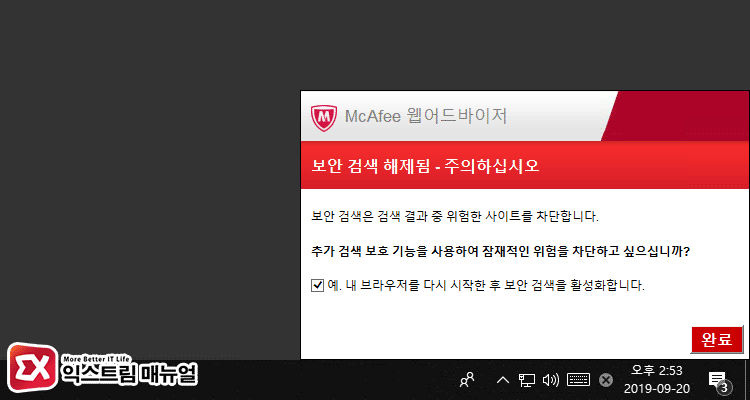
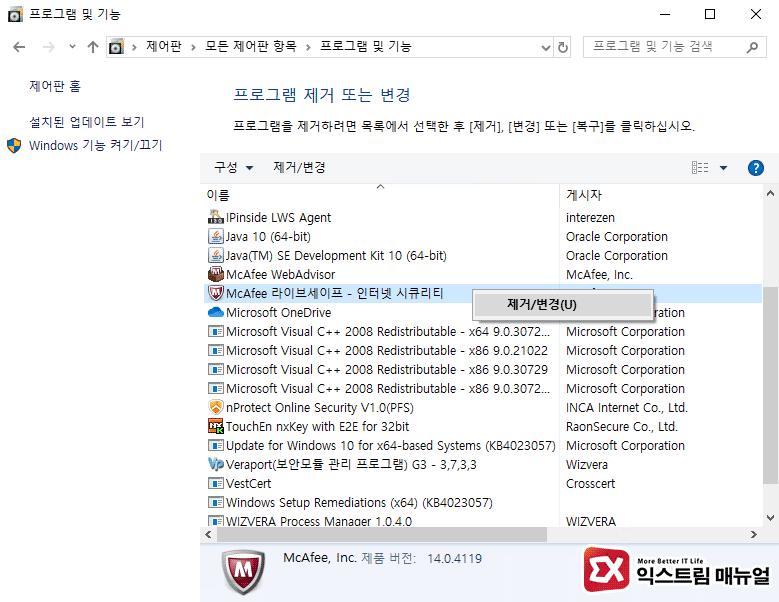
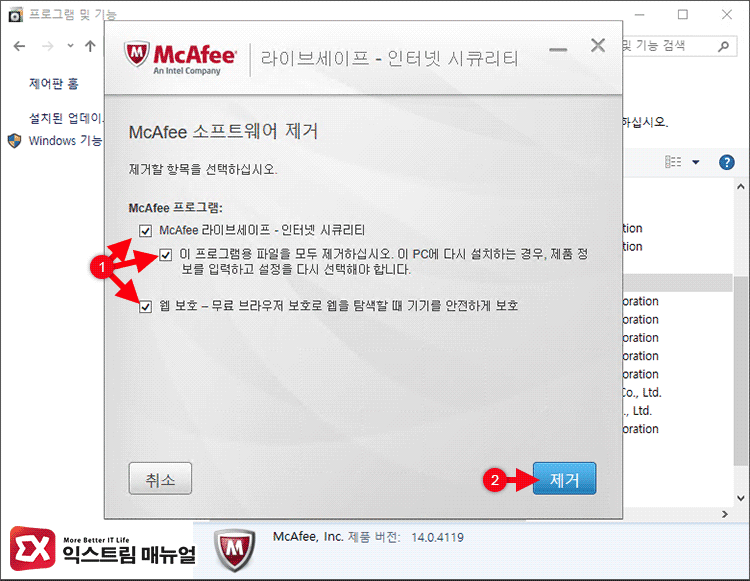
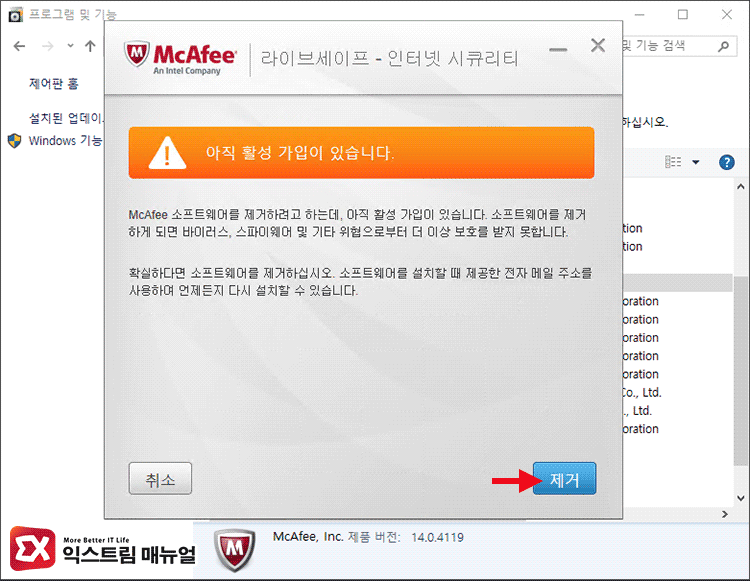
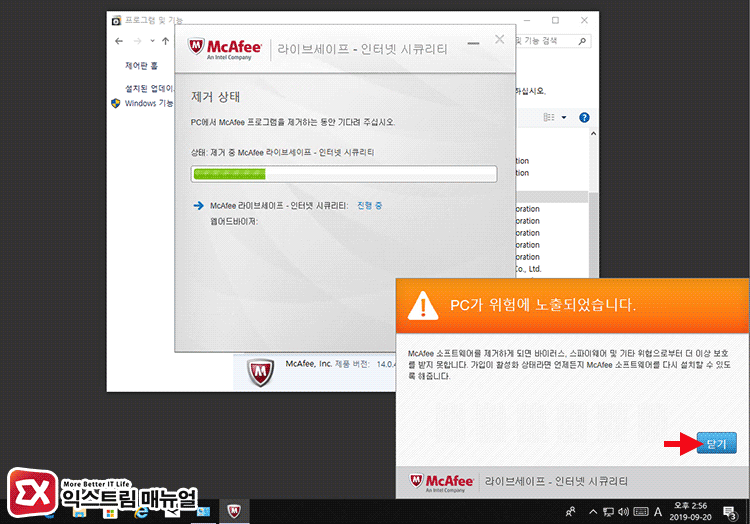
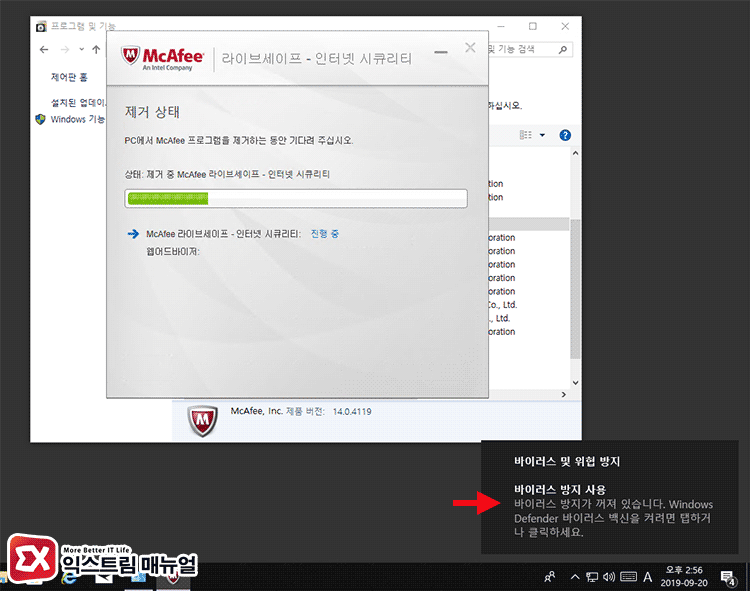
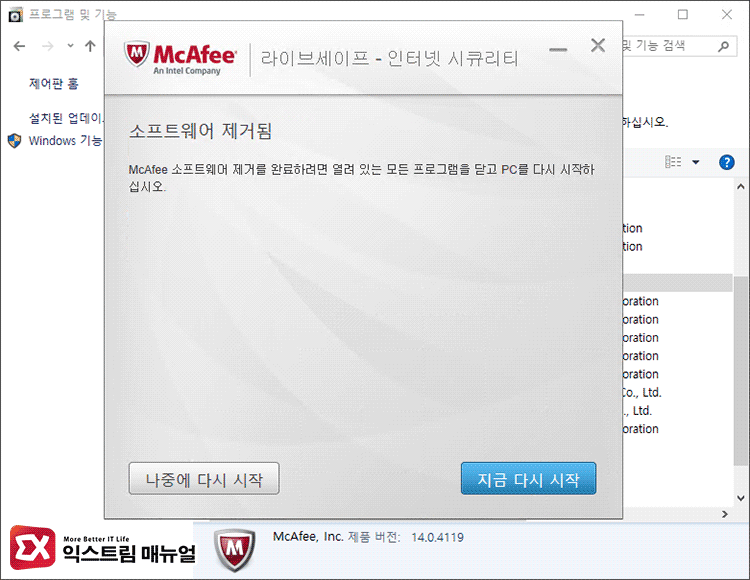
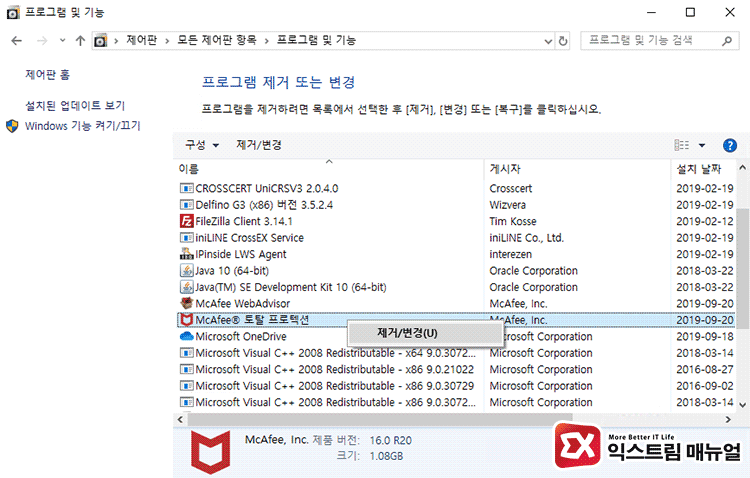
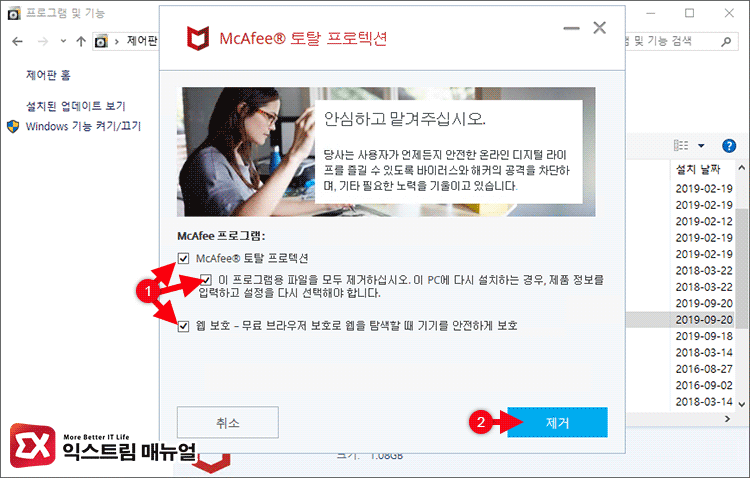
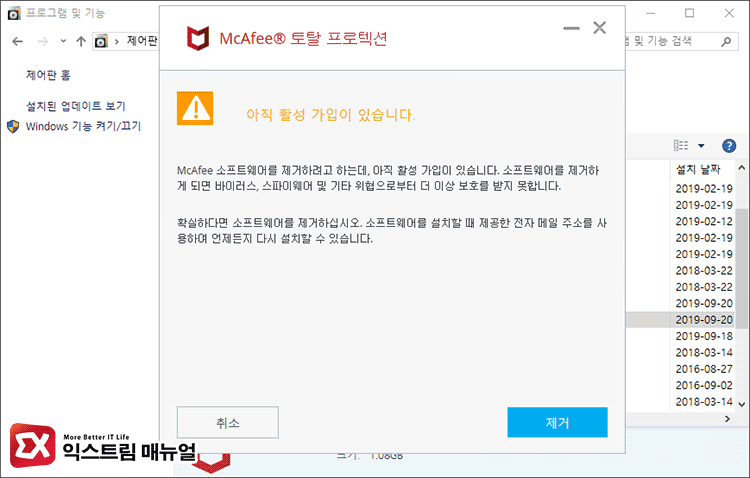
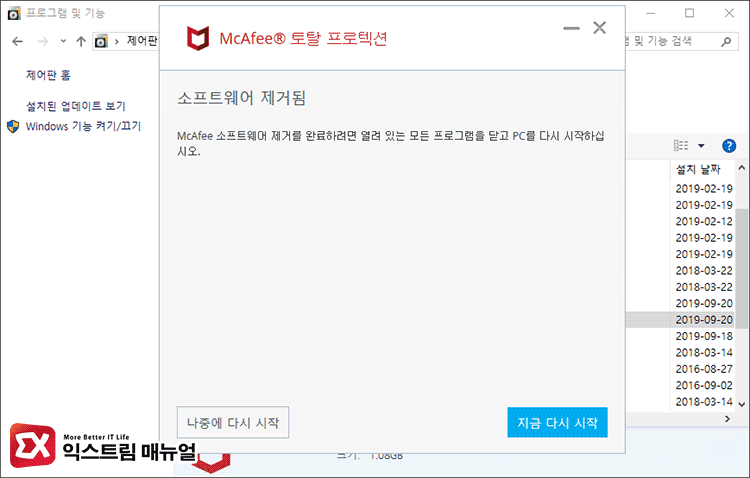
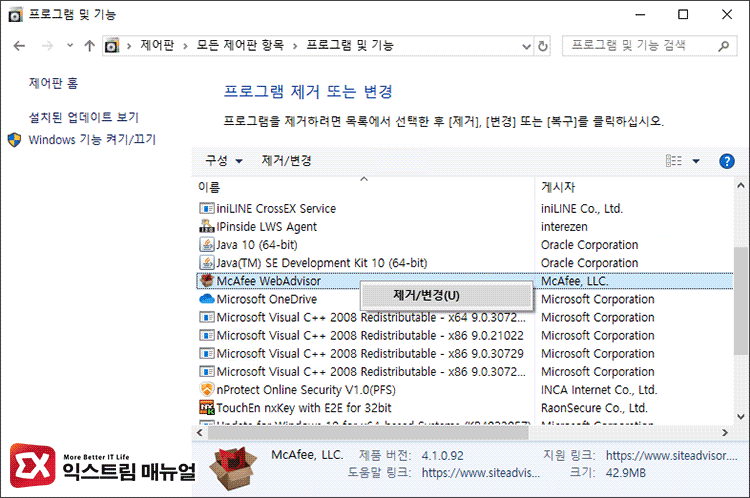

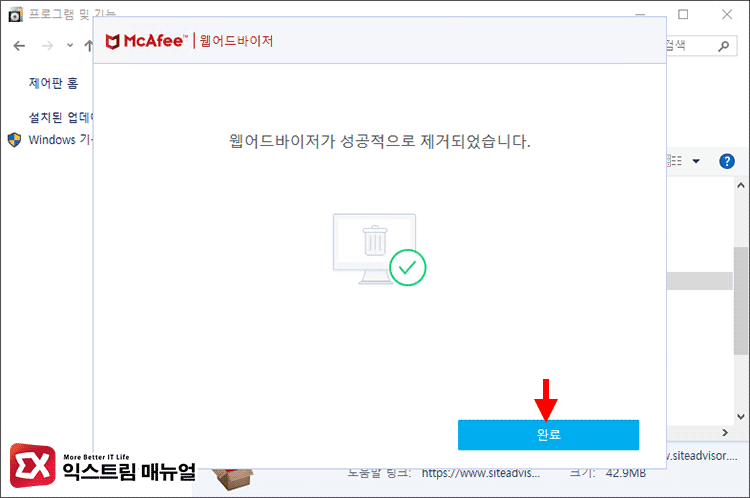
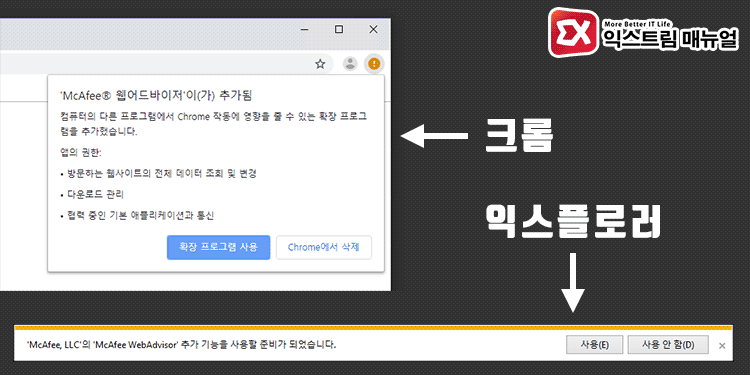
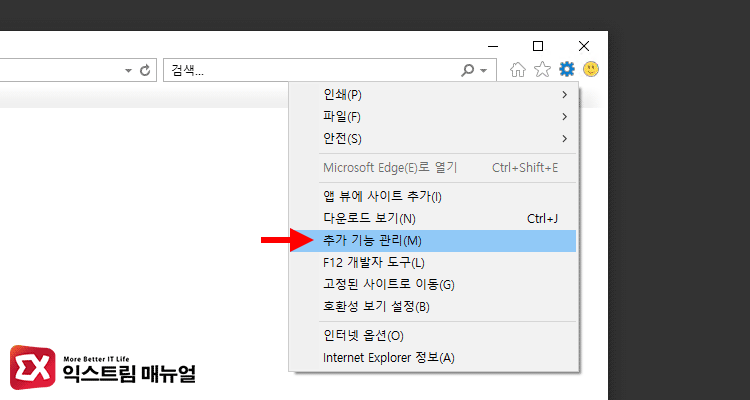
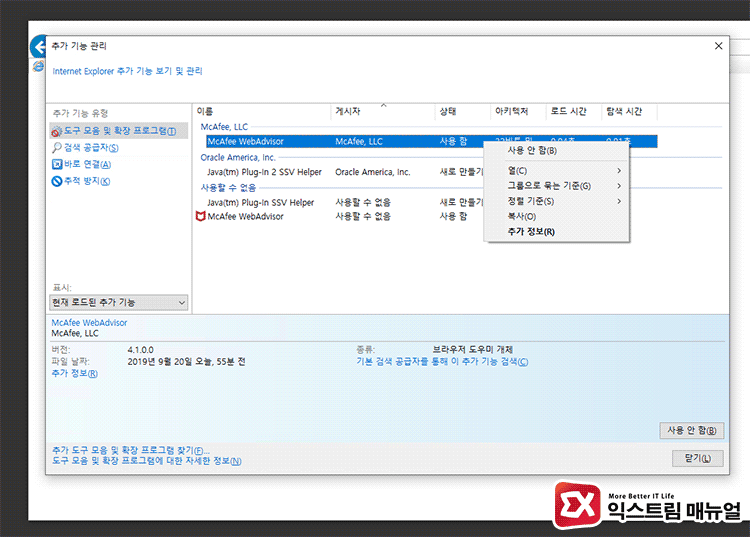
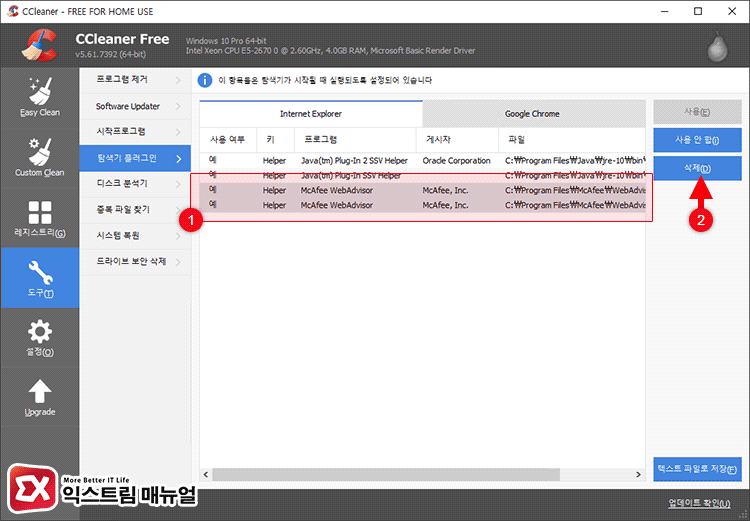
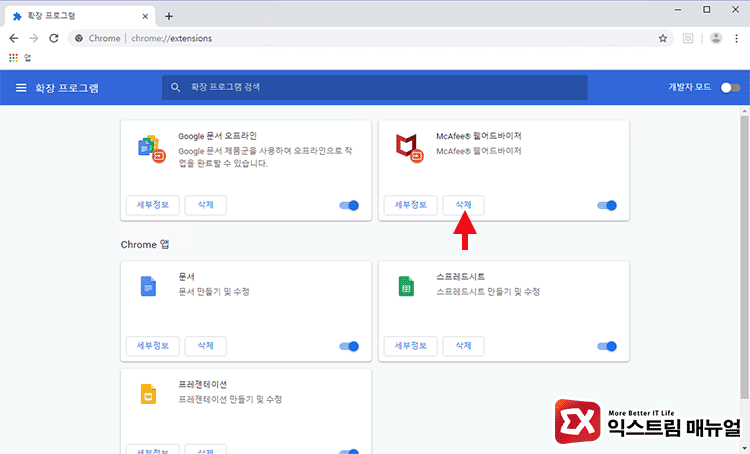




1개 댓글. Leave new
제거 상태 바가 중간 정도에서 멈춰서 더이상 진행이 안되고 있는데 이런 경우 어떻게 해결해야 할까요?